前言
概述
为方便广大客户使用,本WIKI网站主要介绍 TQT507_COREB 开发板从入门到开发的指引。力求以最简洁的语言,让您能在最短时间内快速入门,逐步熟悉 TQT507_COREB 产品的硬件特性、使用及开发方法,提高开发效率。
文档修订记录
| 修订日期 | 修订人 | 修订记录 | 备注 |
| 2023-6-16 | Tanya | 初版 | 修订仅针对本网站文档 |
产品介绍
核心板简介
TQT507_COREB核心板是由广州天嵌计算机科技有限公司基于全志科技的国产工业级处理器 T507+ LPDDR4内存设计的工业级核心板。TQT507_COREB核心板和其配套的评估底板TQT507_BASEB组成评估套件。TQT507_COREB 核心板经过严格的功能和可靠性测试,稳定可靠,价格适中,可应用于各种复杂的工业环境。
核心板采用三个 BTB 连接器,尺寸仅 60mm x 40mm,共引出 240Pin,将 T507 CPU 的绝 大部分功能信号引出,包括 RGB/LVDS、HDMI OUT 等显示接口;EMAC、GMAC、USB、SDIO、 UART、SPI、TWI 等通讯接口;以及 LINE OUT、I2S 等音频接口。
TQT507_COREB 核心板可通过底板进行功能拓展,支持双屏异显、双网口(百兆+千兆)、多USB、多串口等丰富功能。
详细核心板参数介绍请查看01_产品介绍资料/《TQT507_COREB核心板规格书.pdf》[提取码:yi6w ]
底板介绍
为了方便广大用户对TQT507_COREB核心板的功能进行快速了解,提高产品开发的速度,我司提供配套的底板。
详细底板参数介绍请查看:01_产品介绍资料/《TQT507_COREB&BaseB开发板硬件手册-20230522.pdf》[提取码:yi6w ]
底板原理图参考:TQT507_BASEB_V1_20230531PM1.pdf[提取码:z4jf ]
套板支持的配件
| 模块名称 | 模块参数 | 规格型号 | Android10 | Linux4.9.170+Qt5.14.4 |
Ubuntu18.04 |
|---|---|---|---|---|---|
5寸RGB-LCD电容显示模组 |
800x480 |
500J04Z-00 |
支持 | 支持 | 支持 |
7寸电容显示模组 |
800x480 |
TN92 |
支持 | 支持 | 支持 |
7寸电阻显示模组 |
800x480 | TN92 | 支持 | 支持 | 支持 |
7寸LVDS电容显示模组 |
1024*600 |
TI070EI418 |
支持 | 支持 | 支持 |
| 10.1LVDS电容显示模组 | 1280x800 | 群创VI101IA14 | 支持 | 支持 | 支持 |
| 10.1LVDS电容显示模组 | 1280x800 | 京东方 | 支持 | 支持 | 支持 |
Wifi蓝牙模块6221A-SRC |
SDIO 2.4G/5G双频WIFI+BT4 | SDIO rtl8821cs |
不支持 |
支持 |
支持 |
WiFi蓝牙模块6223ASRD-W4 |
SDIO 2.4G 单频WIFI+BT4 |
SDIO rtl8723ds |
不支持 |
支持 |
支持 |
USB Wifi蓝牙模块CF-723B |
2.4G 单频WIFI+BT4 |
USB rtl8723du |
不支持 |
支持 | 支持 |
USB Wifi蓝牙模块CF-813B |
2.4G/5G双频WIFI+BT4 |
USB rtl8821cu |
不支持 | 支持 | 支持 |
| 美格4G-750模块(数据版本)(含天线) | 美格4G模块(数据版本)+天线(750-C7C) | 不支持 |
支持 |
支持 | |
美格4G-750模块(数据版本)(含天线) |
美格4G模块(数据版本)+天线(750-C7C) |
不支持 |
支持 | 支持 | |
有方N720 |
不支持 |
支持 | 支持 | ||
| UVC摄像头 | 支持 | 支持 |
说明:该章节配件支持基于本网站最新系统镜像文件测试,其他版本镜像仅做参考。
入门指南
登录目标板系统
连接调试串口线
通过PC-Windows或者PC-Linux系统登录请连接调试串口线,接线如下:

通过PC-Windows系统
在这里我们介绍在window平台下如何测试评估套版,首先需要在PC机安装一个串口终端,这里以Putty调试串口工具作为示范,您可以自行下载SecureCRT、xshell等工具进行调试串口的设置与连接。
08_开发板配套工具/Windows平台工具/Putty.exe[提取码:m3ez ]
一般需要设置端口、校验位、波特率,RTS/CTS等,常用串口工具配置说明如下:
(1)端口选项根据您的实际使用的端口进行配置:计算机->设备管理器->端口
(2)校验位在串口通信中一种简单的检错方式,一般选择8位
(3)波特率需根据实际使用平台的串口配置进行选择
(4)RTS/CTS一定不能选,否则可能出现串口有输出,没法输入的情况
Putty的配置如下:
协议选择Serial、设置端口为COM16(这个根据自己实际的端口选择)、波特率为115200
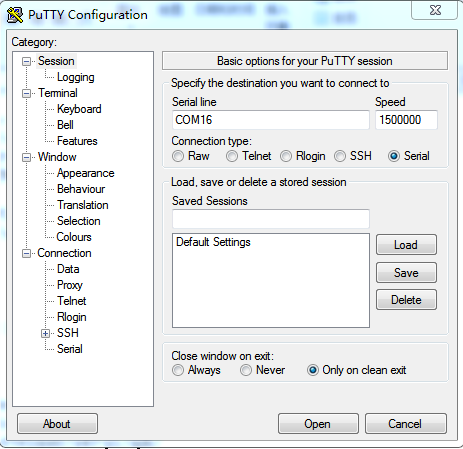
点击连接后进入Putty界面,正常情况下上电即可以看到开发板的启动打印信息。
说明:
1.如果没有串口打印信息,检查数据线有没有损坏
2.确认使用串口线是否为TTL电平
目标板正常启动打印信息如下,敲Enter可进入系统串口终端。
通通过PC-Linux系统登录
如果您已经熟悉使用Linux系统开发,可以使用Linux终端工具minicom进行连接目标板,minicom使用基于PC-Linux环境下进行,以下是安装及配置过程:
(1)安装minicom工具
#sudo apt-get install minicom(2)配置minicom
安装minicom完成后,输入命令minicom -s启动,将出现配置菜单:使用PC键盘的上下键选中serial port setup选项后,用回车键进入串口配置。
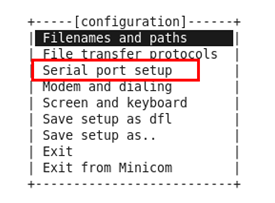
进入串口配置界面,输入A配置串口驱动为/dev/ttyS0(不管在windows中是COMn(n可以是任意数),在虚拟机的Ubuntu下均是ttyS0)后回车,如果是usb转串口设备名应该作用/dev/ttyUSBn(n为数字,视实际而定,一般为0)。输入E配置速率为115200 8N1输入F将Hardware Flow Control设为NO,回车退出。
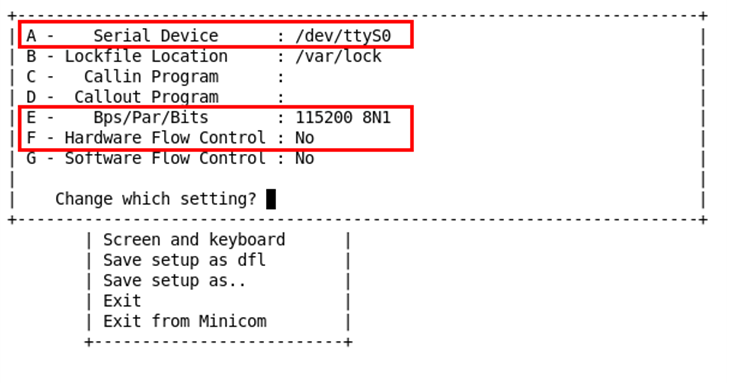
由于我们使用minicom是作为超级终端连接评估套件的, 而不是控制modem,所以需要修改modem and dialing。
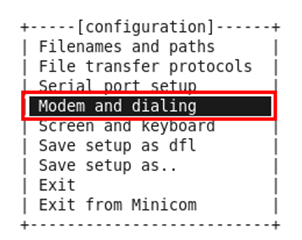
将Modem and dialing配置单中得Init string、 Reset string、Hang-up string设置为空。
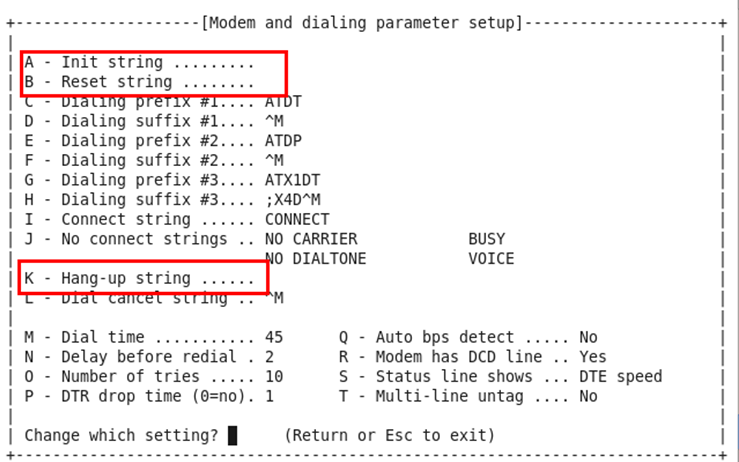
设置完成后选择Save setup as dfl选项将当前设置保存为默认设置;在配置菜单上选择Save setup as dfl保存配置单(一定要做这一步,否则下次启动minicom时还需要重新配置);选择Exit退出配置并进入minicom的操作界面。
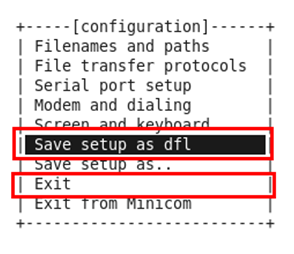
(3)配置完成,输入minicom可以直接启动,此时上电即可以看到开发板的启动打印信息。
说明1:如果您是在虚拟机中使用minicom,您需要在启动虚拟机中的Ubuntu之前先在您的虚拟机中添加串口设备,然后再启动虚拟机中的Ubuntu。特别注意一点:当Windows中使用了串口设备(比如启动了SecureCRT软件,并且已经使用COM3这个串口端口),然后如果在虚拟机中设置的也是COM3这个端口,那么在虚拟机中的Ubuntu启动后,在minicom中是没法使用串口的,只能选择关闭SecureCRT软件,释放COM3,然后虚拟机中的Ubuntu才能够使用该串口。
说明2:输入sudo minicom -D /dev/ttyUSB0可以直接指定USB串口设备。
ARM-Linux系统基础操作
登录到目标板系统之后,您可以通过Linux常用命令对目标板进行查看、修改等操作:
查看系统版本信息
cat /proc/version 查看CPU信息
cat /proc/cpuinfo 查看内存使用情况
free -m查看磁盘使用情况
df -hT查看分区信息
fdisk -l获取和保存系统log信息
ls -l /var/log/messages获取内核启动参数
cat /proc/cmdline 目标板系统更新
出厂默认已经烧写Android系统,FLASH启动模式下可以正常启动系统,如果需要更新为Linux系统,或者更换为自己定制的系统,则需要使用USB、SD卡等方式重新烧录板子。
USB更新
1.安装USB更新工具:08_开发板配套工具/Windows平台工具/PhoenixSuit_CN.msi[提取码:idhq ]
2.下载镜像文件:05_开发板配套镜像[提取码:vys2 ]
3.参考:04_开发板配套教材集/TQT507_COREB_Linux_使用手册_20230531.pdf[提取码:62x9 ]
常规功能测试
评估板常规功能测试
关于TQT507_COREB评估套板外设功能测试参照手册:04_开发板配套教材集/TQT507_COREB_Linux_使用手册_20230531.pdf[提取码:62x9]
Linux系统开发指南
说明1:以下环境是在ubuntu16.04、64bit系统下搭建,其他系统或其他版本仅供参考。进行Linux系统开发之前请先参考《PC开发环境搭建》章节搭建开发环境。
说明2:详细的编译步骤请参考手册:04_开发板配套教材集/TQT507_COREB_Linux_编译手册_20230531.pdf[提取码:pxwj ]
说明3:由于版本持续更新,以下涉及到源码及镜像版本请以实际使用版本为准。
解压Linux源码包
linux源码位于光盘中: 06_开发板配套源码/Linux/TQT507_linux_Vxxxx.tar.bz2[提取码:vml6 ]
Linux源码中包含u-boot、内核、buildroot,QT,ubuntu文件系统。解压之前请先对比一下md5的值。以免后面解压与编译中浪费不必要的时间。网盘中的是多个分卷压缩包,解压之后就是名为TQT507_linux_vxxxx.tar.bz2的源码包
使用命令:
tar jxvf TQT507_linux_vxxx.tar.bz2 -C / 解压后longan含u-boot,内核,buildroot,qt等的源码。
涉及到系统编译的有2个脚本。
文件路径 |
用途 |
|---|---|
longan/build.sh |
用于编译内核 |
longan/brandy/brandy-2.0/build.sh |
用于编译u-boot |
一键编译
SDK根目录下有生成完整升级镜像(t507_linux_evb_uart0_coreB_xxxxx.img)的自动化编译脚本(调用原厂编译脚本)auto_build.sh
使用方法如下:
./auto_build.sh coreB buildroot (编译生成完整升级镜像,指定文件系统为buildroot)
./auto_build.sh coreB buildroot_qt (编译生成完整升级镜像,指定文件系统为buildroot+QT)
./auto_build.sh coreB ubuntu (编译生成完整升级镜像,指定文件系统为ubuntu18.04)
./auto_build.sh coreB ubuntu_qt (编译生成完整升级镜像,指定文件系统为ubuntu18.04+QT)
如选择使用自动编译脚本,可省略下面步骤。系统开发
Kernel源码简介
T507的内核除了一般的dts文件外,还有一个sys_config.fex的配置文件。部分的属性配置在sys_config.fex中完成,主要属性在dts文件中修改。相同的属性,sys_config.fex的优级要高于dts文件,即:相同的属性在sys_config.fex与dts有不同设置时,以sys_config.fex为主。
TQT507主要使用的dts为:
文件名 |
功能 |
|---|---|
longan/kernel/linux-4.9/arch/arm64/boot/dts/sunxi/sun50iw9p1.dtsi |
主要功能属性设置 |
| longan/kernel/linux-4.9/arch/arm64/boot/dts/sunxi/sun50iw9p1-pinctrl.dtsi | 引脚定义 |
longan/kernel/linux-4.9/arch/arm64/boot/dts/sunxi/sun50iw9p1-clk.dtsi |
时钟树配置 |
longan/device/product/configs/evb/board.dts |
针对不同的板卡对部分驱动的属性进行修改。 |
TQT507主要使用的sys_config.fex为:
文件名 |
功能 |
|---|---|
device/config/chips/t507/configs/evb/sys_config.fex |
设备属性配置文件 |
Linux应用开发指南
说明1:该部分例程属于通用接口例程,Linux系统下如需操作各外设接口可以参考该部分例程代码。
应用开发例程
天嵌硬件操作库
1.天嵌硬件操作库下载链接: 07_开发板配套例程/二次封装库/TQT507_TqLib_V1.0.3.tar.bz2[提取码:aipo ]
2.天嵌硬件操作库使用跳转链接:http://wiki.armbbs.net/tqwiki/public/info/index.html
Qt例程
1.Qt5.15.4开发例程:07_开发板配套例程/Qt demo/T507_PDA_V1.0.0.zip[提取码:gmox ]
PC开发环境搭建
PC-Linux平台环境搭建
说明1:以下环境是在ubuntu16.04、64bit系统下搭建,其他系统或其他版本仅供参考。
说明2:详细的环境搭建请参考手册:04_开发板配套教材集/TQT507_COREB_Linux_开发环境搭建手册_20230531.pdf[提取码:c4j0 ]
交叉编译器安装
解压
交叉编译器默认在光盘的:“08_开发板配套工具/Linux平台/T507_gcc-linaro-7.4.1-2019.02-x86_64_aarch64-linux-gnu_Qt5.15.4_20230309.tar.bz2[提取码:rp1i]”。复制到电脑的ubuntu系统中。解压:(用户可以根据需要解压到自己想要的目录下)
tar jxvf /t507-gcc-linaro-7.4.1-Qt5.15.4-20230516.tar.bz2 -C /默认会解压到opt/EmbedSky/gcc-linaro-7.4.1-2019.02-x86_64_aarch64-linux-gnu/目录下。
重新设置路径
天嵌科技提供的交叉编译器采用了 gcc-7.4.1 版本,专门针对 Linaro 版本的交叉编译器.拷贝交叉编译工具的压缩包到 PC 的根目录下,然后在终端中解压:
解压完成之后修改环境变量,添加交叉编译器的路径,使用命令:
#gedit /etc/environment 修改后的文件内容如下:
PATH="/usr/local/sbin:/usr/local/bin:/usr/sbin:/usr/bin:/sbin:/bin:/usr/games:/compile4/tom/opt/EmbedSky/gcc-linaro-7.4.1-2019.02-x86_64_aarch64-linux-gnu/bin"然后执行命令生效:
source /etc/environment就可以查看刚刚安装好的交叉编译器了:
aarch64-linux-gnu-gcc -v说明:编译用户应用与驱动模块时可以使用这个编译器,编译buildroot,内核,u-boot,默认会使用buildroot重新生成的。android也有自己的编译,不使用这个编译器。
常用开发工具安装
以下服务安装非必需,请跟据实际使用安装需要的开发工具。
搭建nfs服务器
在PC-Linux系统中执行以下命令,可以搭建nfs服务器:
#apt-get install nfs-common
#mkdir /opt/nfs
#echo "/opt/nfs *(rw,sync,no_root_squash,no_subtree_check)" >> /etc/exports
#/etc/init.d/nfs-kernel-server restart搭建tftp服务器
在PC-Linux中执行以下命令,可以在搭建tftp服务器:
#apt-get install tftp-hpa tftpd-hpa
#mkdir /opt/tftp
#echo "TFTP_USERNAME=\"tftp\"" > /etc/default/tftpd-hpa
#echo "TFTP_DIRECTORY=\"/opt/tftp\"" >> /etc/default/tftpd-hpa
#echo "TFTP_ADDRESS=\"0.0.0.0:69\"" >> /etc/default/tftpd-hpa
#echo "TFTP_OPTIONS=\"-l -c -s\"" >> /etc/default/tftpd-hpa
#service tftpd-hpa restart ;注此命令需要每次开机执行一次才能使用搭建ftp服务器
在PC-Linux中执行以下命令,可以搭建ftp服务器:
#apt-get install vsftpd
#mkdir /opt/ftp
#useradd -d /opt/ftp -s /bin/bash ftpname
#passwd ftpname ;设置密码,例如设置为123
#service vsftpd start使用方法:
在开发板中执行ftpget -u ftpname -p 123 192.168.1.xxx zImage获取电脑中/opt/ftp目录下的zImage文件。
PC-Windows平台环境搭建
安装串口工具
Putty为串口调试、ssh连接常用工具,下载链接:08_开发板配套工具/Windows平台工具/Putty.exe[提取码:m3ez ]
此软件无需要安装,只要将它解压后即可使用。
安装WinSCP
WinSCP为ssh连接常用工具,下载链接:08_开发板配套工具/Windows平台工具/WinSCP.zip[提取码:3y3s]
此软件无需要安装,只要将它解压后即可使用。
安装USB下载工具
Usb下载工具,下载链接:08_开发板配套工具/Windows平台工具/download/PhoenixSuit_CN.msi[提取码:idhq ]
此软件无需要安装,只要将它解压后即可使用。
Usb下载工具需要安装驱动,下载链接:08_开发板配套工具/Windows平台工具/drivers[提取码:xj3t]
安装SD制卡工具
SD制卡工具,下载链接:08_开发板配套工具/Windows平台工具/AllwinnertechPhoenixCard_V4.25.zip[提取码:4d1b]
此软件无需要安装,只要将它解压后即可使用。
资料下载链接
链接:https://pan.baidu.com/s/1QbysV8kqDRQyzxpHSc9p7w?pwd=1ny5 提取码:1ny5
常见问题解答
FAQ
FAQ详细信息,请查看《TQT507_FAQ》文档,文档总结了使用TQT507平台所遇到的部分问题及解决方法,如果查看文档仍未解决问题,请拨打技术支持电话或者发送邮件到技术支持邮箱寻求技术支持。
技术支持说明
天嵌科技致力于高科技产业发展提供技术与服务,为广大客户提供嵌入式技术软硬件开发工具与解决方案,致力于ARM内核系列CPU的开发和应用,提供低功耗、高性价比的嵌入式产品,提供针对性强、量身定制的客户化设计;无论是新设计还是对现有产品的改型设计,我们都会为您提供高品质的开发服务。 由于时间有限,手册难免存在纰漏和错误,诚恳的希望各位读者批评和指正。关于修改的bug,我们会在第一时间在论坛上更新,论坛建有技术支持专区,欢迎大家遇到问题去里面寻找解决方法。还可以通过邮件(support@embedsky.net)与我们联系(为了能够方便跟进记录,请参照邮件落款模板发送邮件)。希望能结识更多的朋友,大家一起共同进步。
- 官方网站:http://www.embedsky.com
- 论坛:http://www.armbbs.net
- 淘宝店铺:https://embedsky.taobao.com
- 技术支持邮件:support@embedsky.net
- 技术支持电话:020-38373101-817 020-38373101-810(IMX6Q) 020-38373101-814(IMX6UL) 020-38373101-818(335X)
邮件落款模板
烧写镜像文件版本号:xxx (例如:V2.0_R1.0,版本号在文件名后面有) 使用板卡、系统:xxx (例如:e9 android 4.3) 联系人:xxxxx 联系方式:xxxxx 公司:xxxxxx (例如:天嵌科技、学校等等)
常规技术支持范围
1.使用我司的镜像与开发板。 2.系统或硬件出现问题时(不包含客户自行开发)
